오늘 PHP 편집기인 Xiaoxin이 여러분에게 제공하는 내용은 엣지 브라우저의 다운로드 속도 제한을 제거하는 방법에 관한 것입니다. 널리 사용되는 브라우저인 Edge는 다운로드 과정에서 속도 제한이 발생할 수 있으며, 이로 인해 사용자에게 불편을 초래할 수 있습니다. 하지만 걱정하지 마세요. 이 문제에 대한 해결책이 있습니다. 이 글에서는 엣지 브라우저 다운로드 속도 제한을 제거하고 다운로드 속도를 정상으로 복원하는 데 도움이 되는 몇 가지 간단하고 효과적인 방법을 소개합니다. 기다릴 필요 없이 함께 해결책을 찾아보세요!

방법 1: 브라우저 설정 확인
1 먼저 컴퓨터에서 Edge 브라우저를 연 다음 브라우저의 URL 상자에 "edge://flags"를 입력하고 Enter 키를 클릭하여 검색합니다.
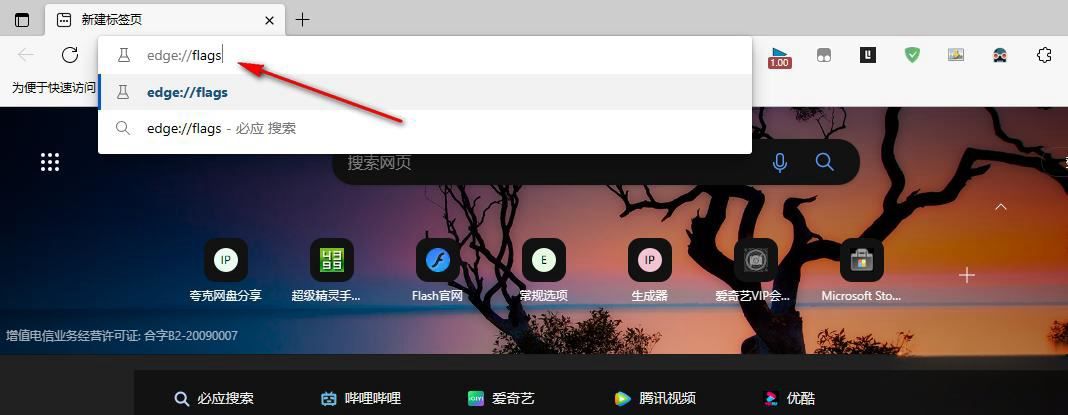
2. "edge://flags"를 검색한 후 Edge 브라우저의 실험 페이지로 들어가 검색 상자를 찾고 "다운로드"를 입력합니다.
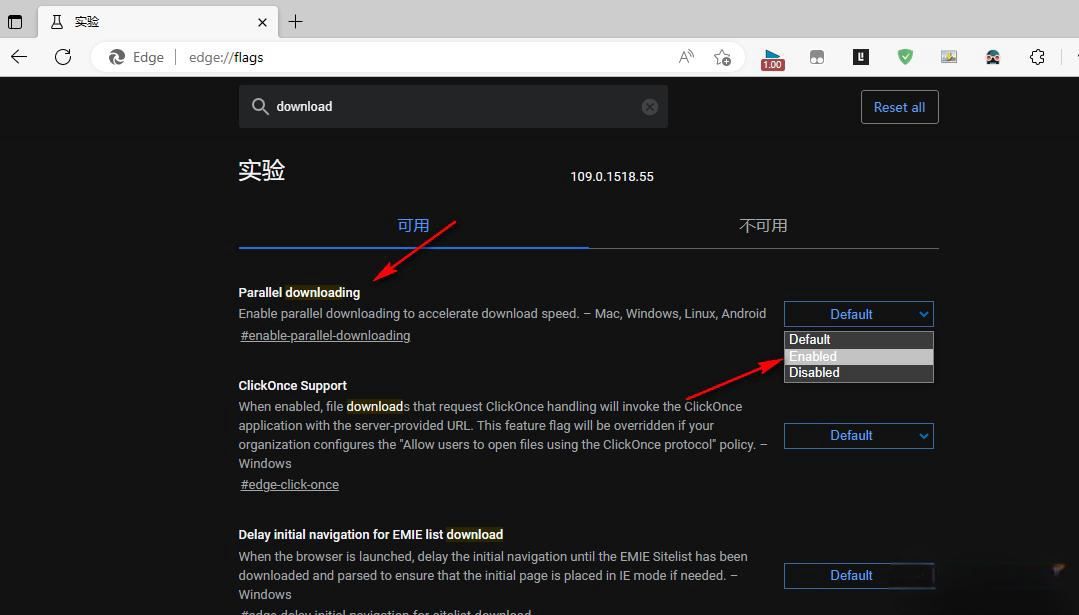
3. "다운로드" 검색 결과 페이지에서 먼저 "병렬 다운로드"의 "기본" 옵션을 클릭하여 열고 드롭다운 목록에서 "활성화"로 변경합니다.
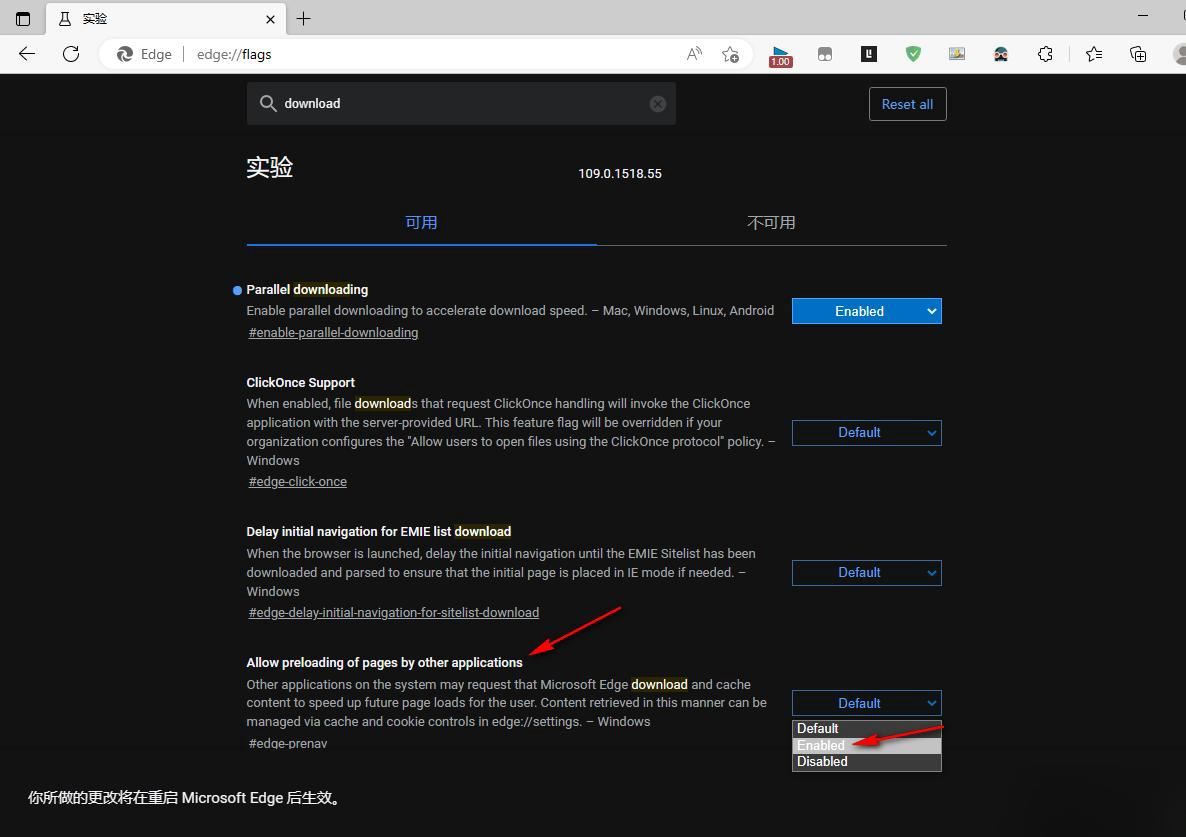
4. 그런 다음 "다른 응용 프로그램에 의한 페이지 미리 로드 허용"의 "기본" 옵션을 켜고 드롭다운 목록에서 "활성화"로 변경합니다.
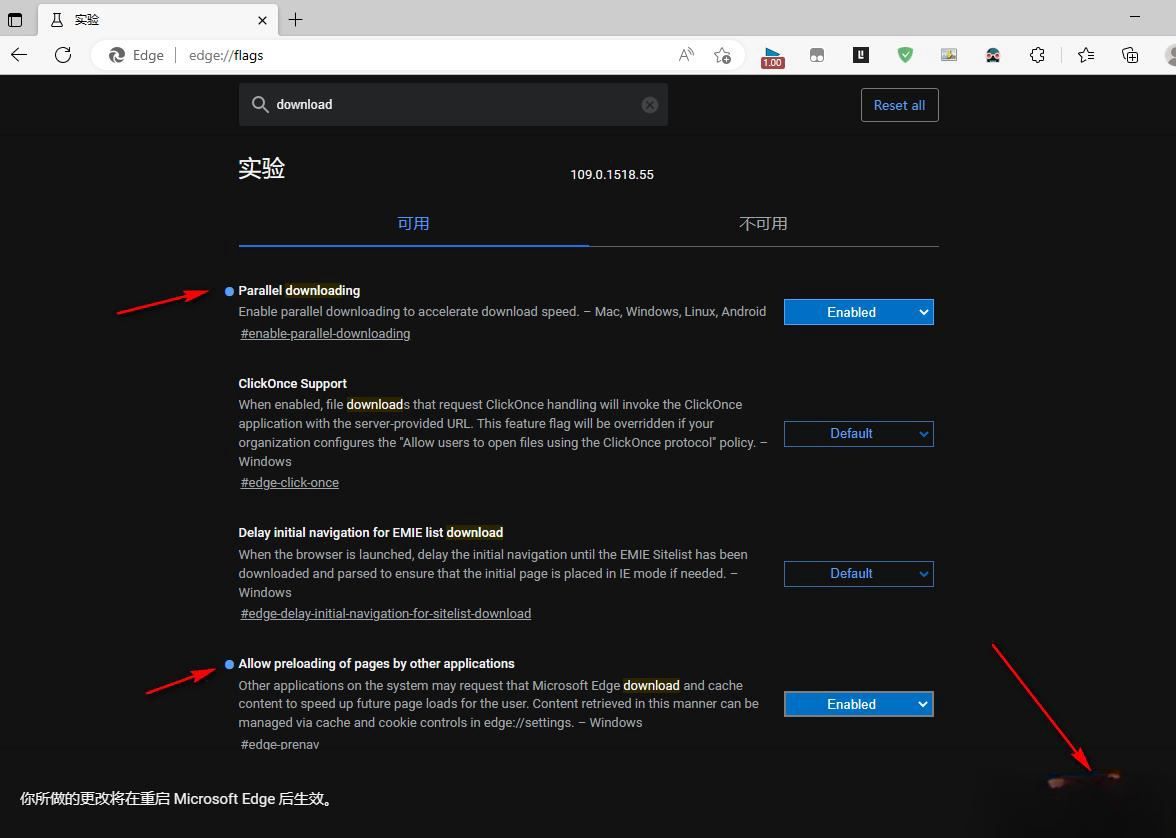
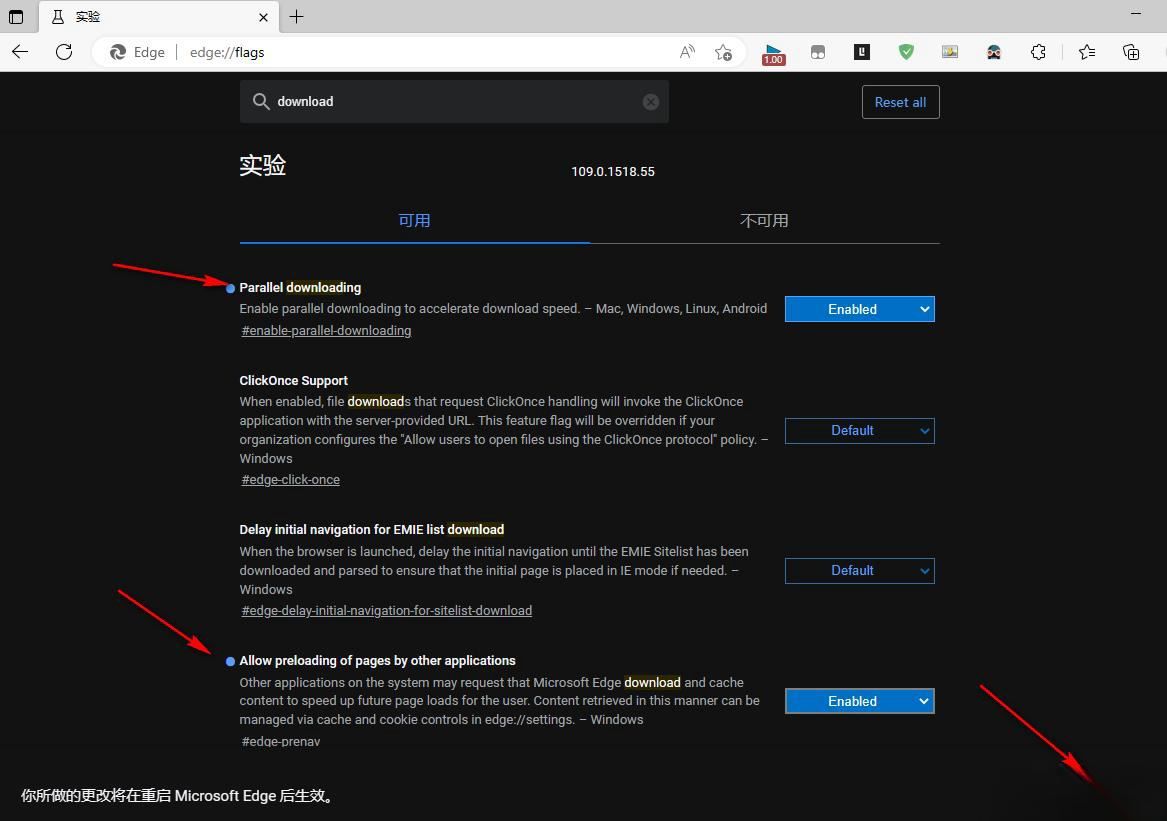
위 내용은edge 브라우저 다운로드 속도 제한 문제에 대한 전체 솔루션입니다. 더 많은 튜토리얼 정보를 알고 싶다면이 사이트를 따라가세요.
위 내용은 엣지 브라우저에서 다운로드 속도 제한을 제거하는 방법의 상세 내용입니다. 자세한 내용은 PHP 중국어 웹사이트의 기타 관련 기사를 참조하세요!